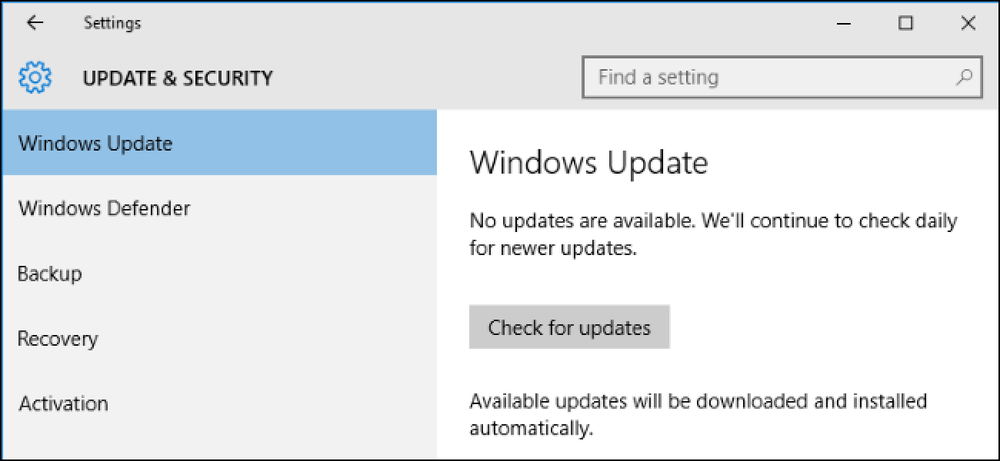Pourquoi vos photos n'apparaissent pas toujours correctement pivotées

Vous êtes-vous déjà demandé pourquoi certaines photos semblaient correctes dans certains programmes, mais apparaissent de côté ou à l'envers dans d'autres? En effet, il est possible de faire pivoter une photo de deux manières différentes, et tous les programmes ne se trouvent pas sur la même page..
Les deux façons de faire pivoter une image
Traditionnellement, les ordinateurs faisaient toujours pivoter les images en déplaçant les pixels réels dans l'image. Les appareils photo numériques ne se préoccupaient pas de la rotation automatique des images. Ainsi, même si vous utilisiez un appareil photo et le teniez verticalement pour prendre une photo en mode portrait, cette photo serait enregistrée latéralement, en mode paysage. Vous pouvez ensuite utiliser un programme d’édition d’images pour faire pivoter l’image afin qu’elle apparaisse dans le bon sens. L'éditeur d'image déplace les pixels pour faire pivoter l'image, modifiant les données d'image réelles..
Cela a juste fonctionné, partout. L'image tournée aurait la même apparence dans tous les programmes… tant que vous preniez le temps de les faire pivoter manuellement.
Les fabricants voulaient résoudre cet inconvénient et ont donc ajouté des capteurs de rotation aux appareils photo numériques et aux smartphones modernes. Le capteur détecte la manière dont vous tenez l'appareil photo, dans le but de faire pivoter les photos correctement. Si vous prenez une image en mode portrait, l'appareil photo le sait et peut agir en conséquence, vous évitant ainsi de le faire pivoter vous-même..
Malheureusement, il y a une petite mise en garde. Le matériel de l'appareil photo numérique ne pouvait tout simplement pas gérer l'enregistrement de l'image directement sous forme de rotation. Ainsi, plutôt que d’effectuer la tâche de calcul de la rotation de l’ensemble de l’image, la caméra ajoute un petit fichier de données au fichier, indiquant l’orientation dans laquelle l’image doit être placée. Elle ajoute cette information aux données Exif de toutes les photos (qui comprend le modèle d'appareil photo avec lequel vous l'avez pris, l'orientation et éventuellement même l'emplacement GPS où la photo a été prise).
En théorie, dans ce cas, vous pouvez ouvrir cette photo avec une application. Elle examinera les tags Exif, puis vous présentera la photo dans la rotation correcte. Les données d'image sont sauvegardées sous leur forme originale sans rotation, mais la balise Exif permet aux applications de les corriger..

Tous les programmes ne sont pas sur la même page
Malheureusement, tous les logiciels n'obéissent pas à cette balise Exif. Certains programmes, en particulier les programmes d'image plus anciens, chargeront simplement l'image et ignoreront la balise Exif Orientation, affichant l'image dans son état d'origine sans rotation. Les programmes plus récents qui obéissent aux balises Exif afficheront l'image avec sa rotation correcte, de sorte qu'une image peut sembler avoir différentes rotations dans différentes applications..
Faire pivoter l'image n'aide pas non plus. Modifiez-le dans une ancienne application qui ne comprend pas la balise Orientation et l'application déplacera les pixels réels dans l'image, lui donnant une nouvelle rotation. Cela semblera correct dans les applications plus anciennes. Ouvrez cette image dans une nouvelle application qui obéit à la balise Orientation. L'application obéira à la balise Orientation et retournera l'image déjà pivotée afin que l'image paraisse fausse dans ces nouvelles applications..
Même dans une nouvelle application comprenant les balises d'orientation, il est souvent difficile de savoir si la rotation d'une image déplacera les pixels réels dans l'image ou modifiera simplement les balises Exif. Certaines applications offrent une option qui ignore la balise Exif Orientation, vous permettant de les faire pivoter sans que les balises ne vous gênent.
Ce problème peut se produire dans pratiquement tous les logiciels, d'un programme sur votre PC à un site Web ou une application mobile. Les photos peuvent apparaître correctement sur votre ordinateur, mais dans une rotation incorrecte lorsque vous les téléchargez sur un site Web. Les photos peuvent apparaître correctement sur votre téléphone mais de manière incorrecte lorsque vous les transférez sur votre PC.
Par exemple, sous Windows 7, la visionneuse de photos Windows et l'explorateur Windows ignorent la balise Exif Orientation. Windows 8 a ajouté la prise en charge de la balise Exif Orientation, qui s'est poursuivie sous Windows 10. Les images peuvent sembler correctes sur un ordinateur Windows 10 ou 8, mais pivotées différemment sur un ordinateur Windows 7..

Un nouveau logiciel accepte presque toujours les balises d’orientation Exif
Heureusement, la plupart des applications obéissent maintenant à la balise Exif Orientation. Si vous utilisez Windows 10, l'explorateur de fichiers et la visionneuse d'images par défaut obéissent correctement à la balise Exif Orientation. Les photos provenant de votre smartphone ou de votre appareil photo numérique s'affichent donc correctement. Google Android et iOS d'Apple créent tous deux de manière native des photos avec le tag Exif Orientation et les prennent en charge..
Si vous utilisez Windows 7, vous pouvez résoudre ce problème en effectuant une mise à niveau vers Windows 10. Si vous souhaitez continuer à utiliser Windows 7, vous souhaiterez peut-être utiliser un autre visualiseur d'images qui obéit aux balises Exif au lieu de l'image par défaut. téléspectateur.
Le site Web ou l’application de bureau moyen devrait également respecter l’Objectif Exif, mais pas tous. Si une photo apparaît de côté lors du téléchargement sur un site Web, ce dernier doit être réparé. Vous pouvez néanmoins faire pivoter cette image sur ce site Web. Les outils de bureau permettant de travailler avec des photos doivent également prendre en charge les balises Exif Orientation. Si une application que vous utilisez ne vous convient pas, vous pouvez rechercher une application plus moderne..
Comment réparer la rotation d'image pour les programmes plus anciens
Si cela vous pose problème, en particulier sous Windows 7, vous pouvez également utiliser JPEG Autorotate, qui utilise la commande jhead en arrière-plan. Cet outil ajoute un clic-droit sur l'option "Autorotation de tous les fichiers JPEG du dossier" dans l'Explorateur Windows. Sélectionnez-le et l'outil examinera toutes les photos d'un dossier en les faisant automatiquement pivoter en fonction de leurs balises Exif Orientation, puis en supprimant ces balises. Utilisez cet outil lorsque vous importez des images et que Windows 7 et d'autres applications n'auront pas de problème avec celles-ci..

Les téléphones intelligents et les appareils photo numériques modernes ont un matériel plus rapide, il devrait donc être possible de sauvegarder des photos dans un état déjà en rotation au lieu d'appliquer simplement la balise Exif Orientation. Malheureusement, le secteur semble avoir opté pour les tags Exif Orientation comme solution standard, même s'ils ne sont pas idéaux..
Merci à Tom Moriarty de nous avoir contacté et de nous avoir donné l’idée de cet article..